|
Для установки программного обеспечения УА ФПСУ-IP требуются права администратора операционной системы.
Все снимки экрана и примеры в данном документе приводятся для ОС Windows 10 и версии УА ФПСУ-IP 3.70.24. При установке и использовании ПО в иных операционных системах во внешнем виде интерфейса, расположении иконок и пунктов меню могут наблюдаться отличия от приведенных снимков.
Для установки программного обеспечения необходимо:
1. Проверить соответствие компьютера условиям, описанным в п. «Установка, удаление и обновление ПО»
2. Выполнить проверку инсталляционного дистрибутива SETUP_WRADM_#.#.#.#.EXE на соответствие контрольным суммам (см. раздел «Контроль целостности программного обеспечения УА ФПСУ-IP»);
3. Запустить инсталляционный дистрибутив SETUP_WRADM_#.#.#.#.EXE. Дальнейшие шаги установки проводятся с помощью мастера установки:
4. Первое окно установки УА ФПСУ-IP содержит лицензионное соглашение. В случае несогласия следует нажать кнопку «Отмена» для прекращения установки. Для продолжения установки необходимо нажать кнопку «Принимаю»;
|
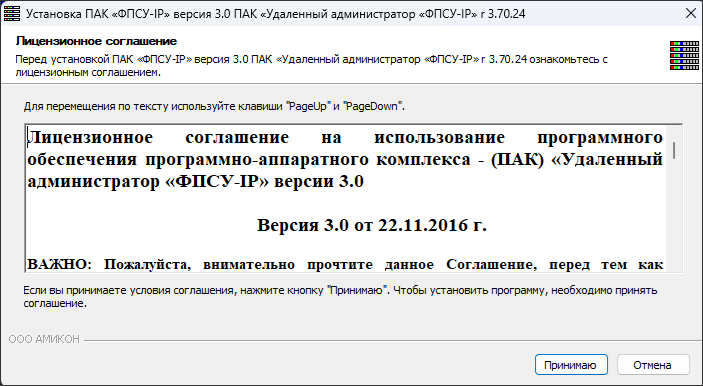
5. Второе окно мастера установки предлагает сделать выбор устанавливаемых опций:
•«Администратор ФПСУ-IP (Wradm)», основное устанавливаемое программное обеспечение, обязательный выбор;
•«Поддержка ФПСУ-IP v2.х (требует поднятия полномочий)», для поддержки управления ФПСУ-IP версий 2.65 и ниже, выбрана по умолчанию. Не обязательная опция если не планируется управлять ФПСУ-IP с версиями ПО младшей 3-й;
•«Драйвер ТМ», библиотеки поддержки считывателя ТМ-идентификаторов, необходимых для передачи на ФПСУ-IP ключей ЦГКК. |
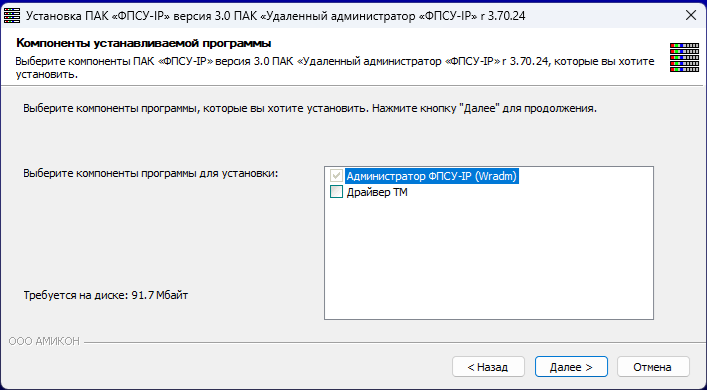
6. Следующим шагом следует указать рабочий каталог, в котором будет находиться программное обеспечение УА ФПСУ-IP. Рабочим каталогом по умолчанию является \Wradm. Для изменения рабочего каталога необходимо ввести полный путь в строке выбора или, воспользовавшись кнопкой «Обзор», выбрать каталог в стандартном окне выбора.
7. Для запуска процесса установки УА ФПСУ-IP необходимо нажать кнопку «Установить» в окне выбора каталога.
|
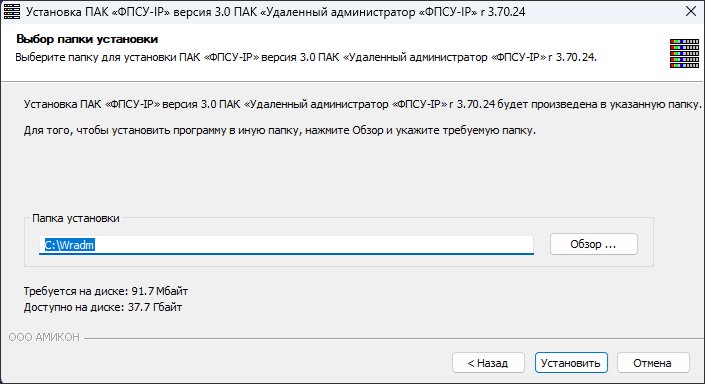
8. Процесс установки завершается состоянием «Готово» в окне прогресса установки.
|
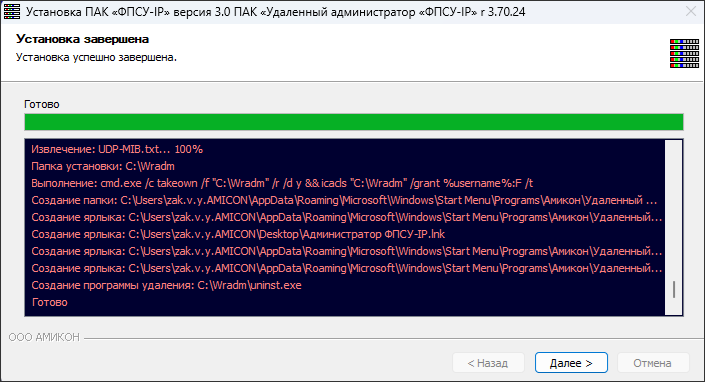
Для завершения установки необходимо нажать кнопку «Далее» и в открывшемся окне подтвердить завершение установки нажатием кнопки «Готово».
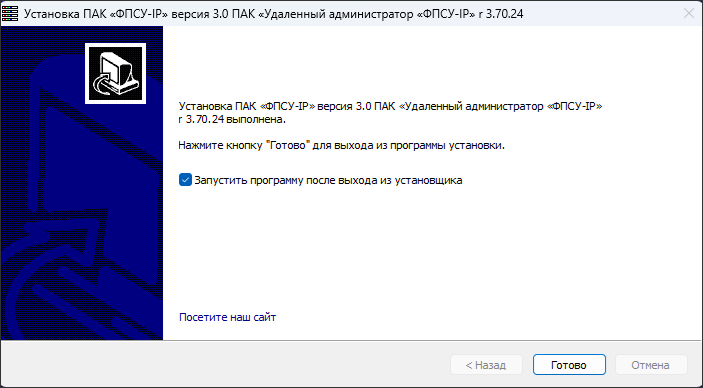
Перед дальнейшей эксплуатацией программы следует произвести начальные настройки УА ФПСУ-IP во время первого запуска, и зарегистрировать в УА ФПСУ-IP, которые требуется удаленно отслеживать и управлять.
Детальное рассмотрение первого запуска УА ФПСУ-IP находится в разделе «Начало работы с УА ФПСУ-IP».
Детальное рассмотрение интерфейса находится в разделе «Интерфейс УА ФПСУ-IP».
| 


